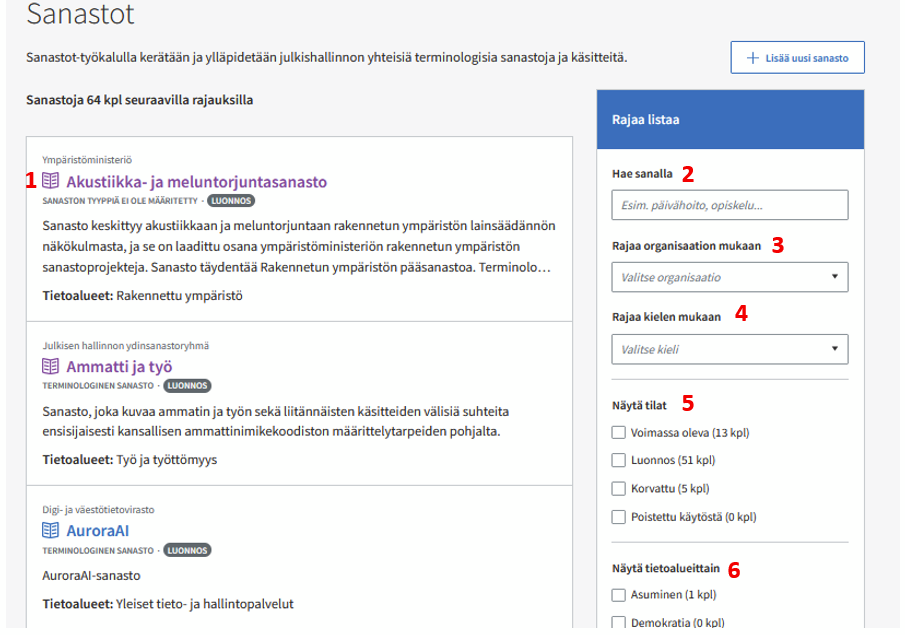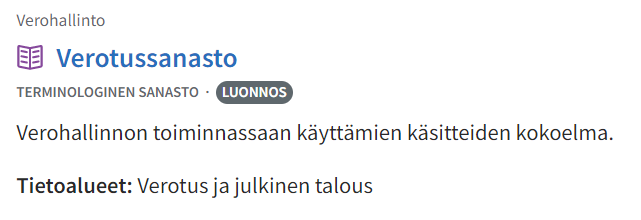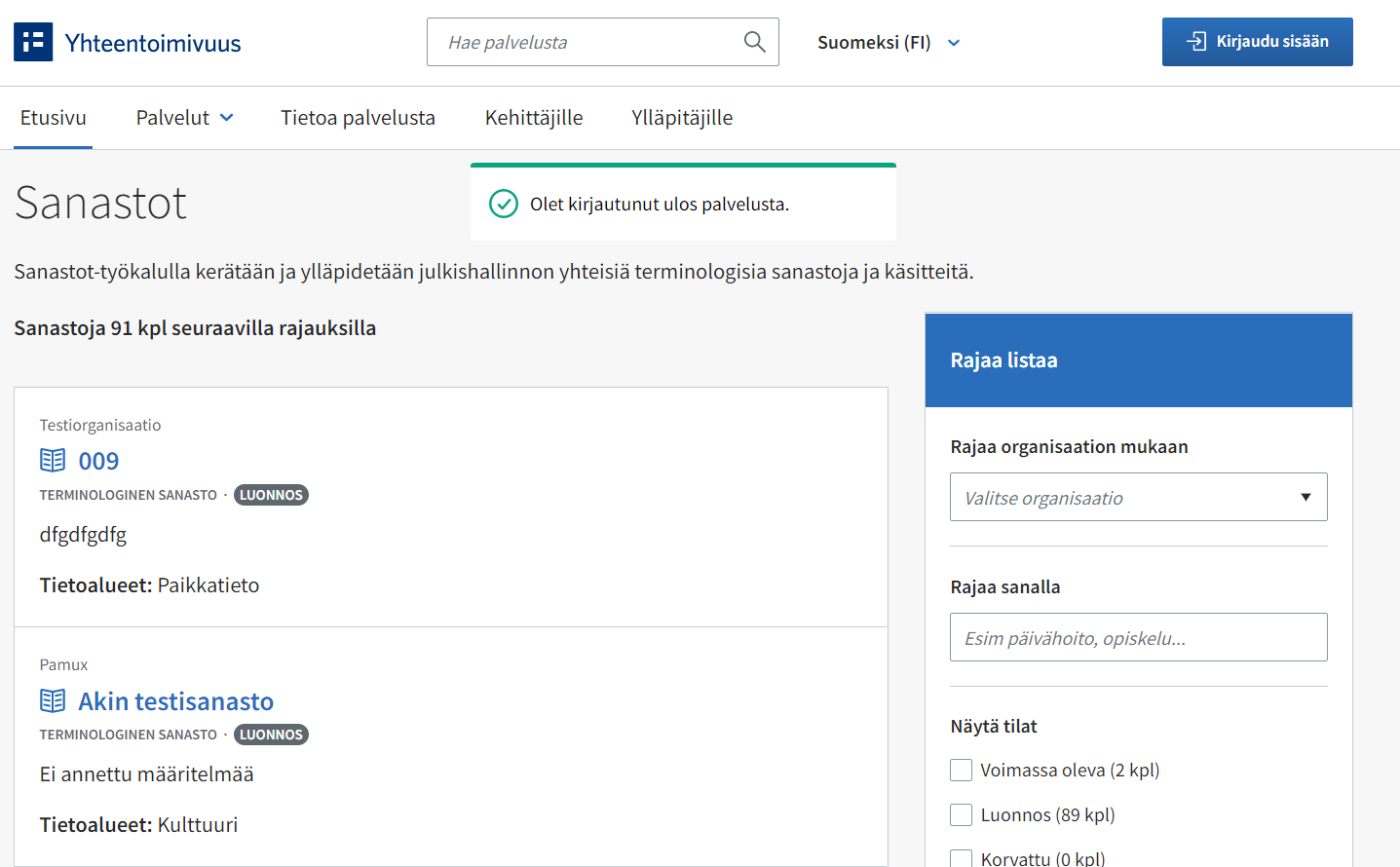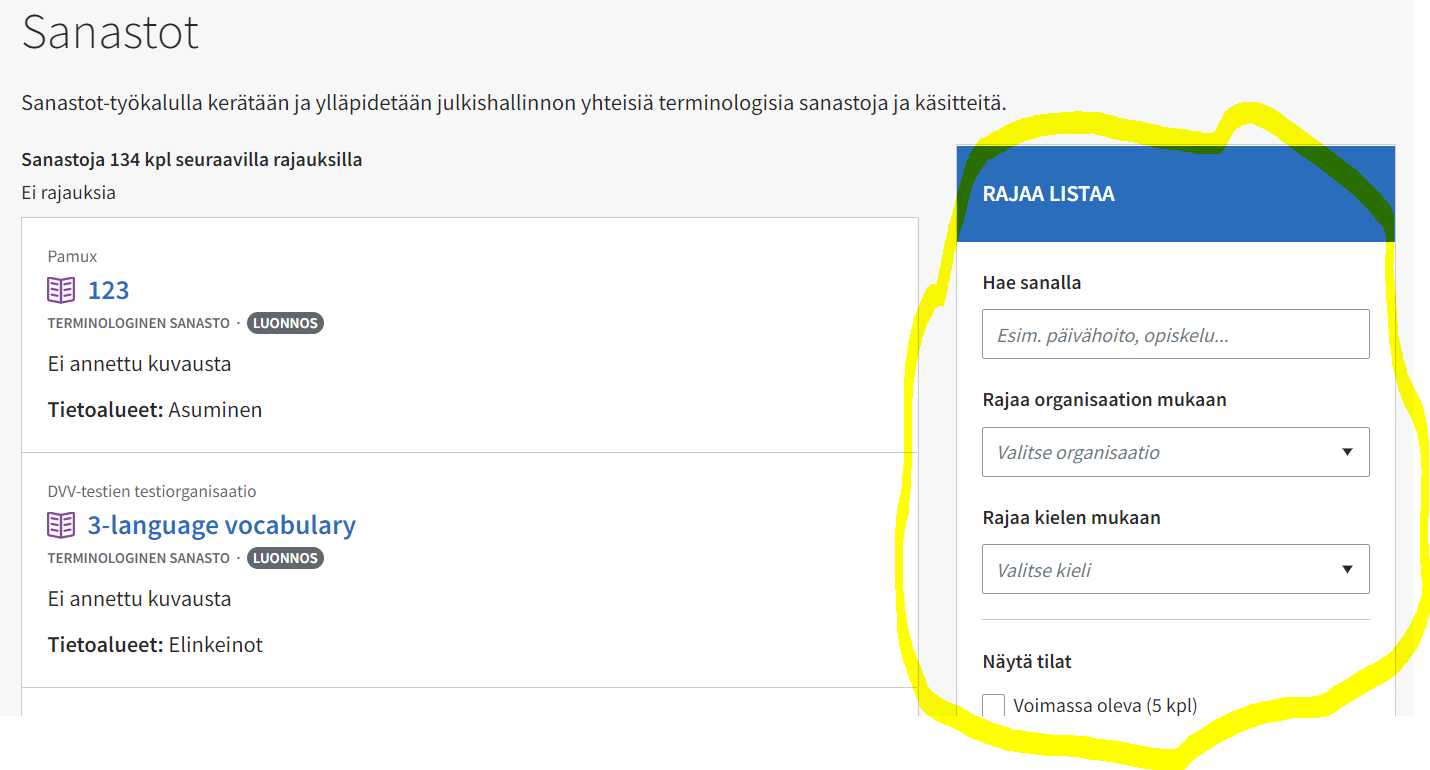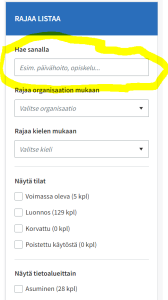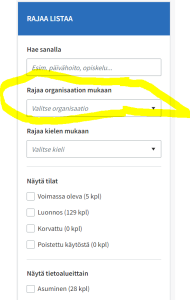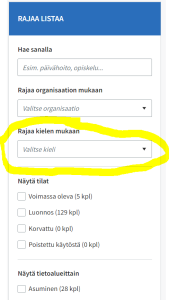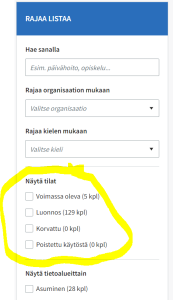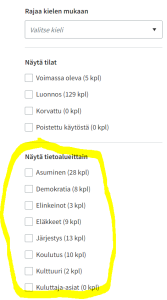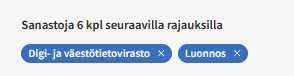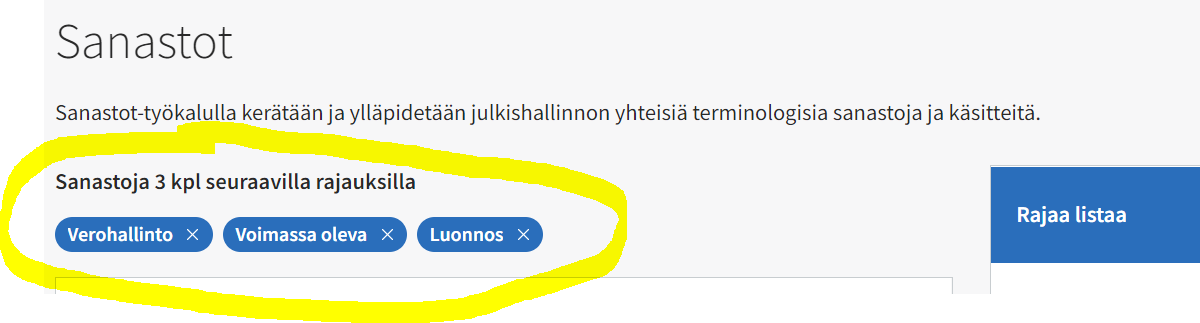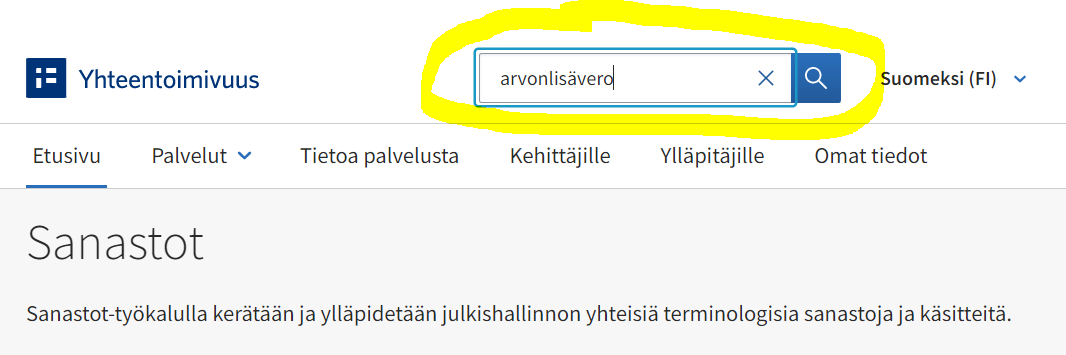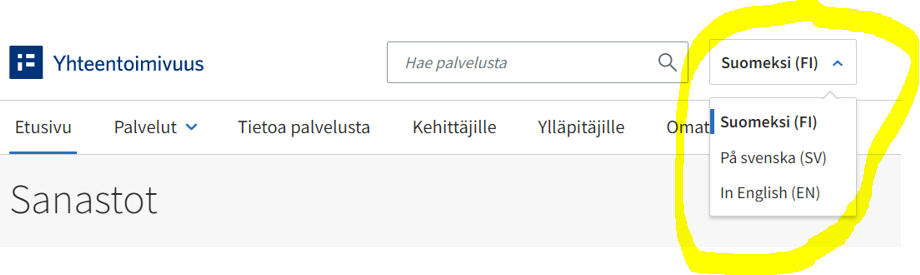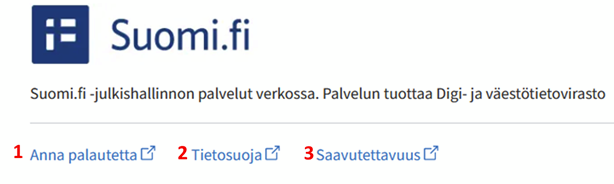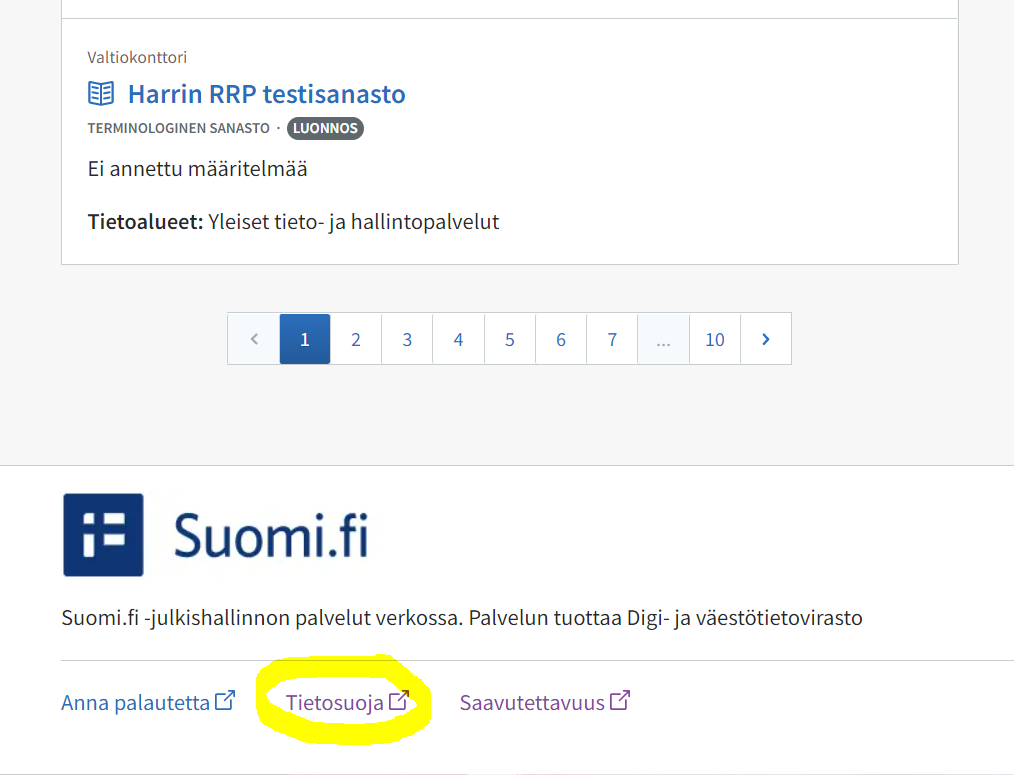...
Kun saavut Sanastot-sovellukseen, näet aloitusnäkymässä sivulla esitetyt toiminnallisuudet.
Sanaston tietokortin avaaminen
Haku ja käyttöliittymän kieli
- Voit etsiä sanastoja tai käsitteitä kirjoittamalla yläpalkin hakukenttään haluamasi hakusanan. Paina tämän jälkeen enter-näppäintä tai hakukentän vieressä olevaa suurennuslasin kuvaa.
- Valitse yläpalkin hakukentän vierestä pudotusvalikosta haluamasi käyttöliittymän kieli. Huom. Tämä valinta ei vaihda esitettävien sanastojen tai käsitteiden esityskieltä.
Sanastojen tai käsitteiden haku rajausten avulla
Yläpalkin tietojen alla näet listauksen kaikista työkalussa olevista sanastoista.
1.Klikkaamalla sanaston nimeä listauksessa pääset tarkastelemaan sen sisältöä
...
, ks.
...
Kaikkien sanastojen listaus
Näet heti aluksi listauksen kaikista työkalussa olevista sanastoista. Voit avata niitä tai rajata näytettävää sanastojoukkoa rajoittimilla tai haulla.
Sanastojen rajaus sivupalkista
Voit rajata näytettäviä sanastoja määrittämällä tiettyjä ehtoja.
Rajaus sanalla
Voit rajata sanastojen hakua sivupalkeissa seuraavilla tavoilla:
2. Sanahaulla voit tehdä
...
haun sanastoihin ja käsitteisiin samoin kuin yläpalkin
...
haulla (vrt. Haku).
Rajaus organisaation mukaan
3. Jos haluat nähdä vain tietyn organisaation luomat sanastot, valitse
...
kyseinen organisaatio pudotusvalikosta.
Rajaus kielen mukaan
4.Jos haluat nähdä tietyn kieliset sanastot ensin, valitse haluamasi kieli
...
Rajaus tilojen mukaan
5. Voit myös valita
...
missä tiloissa olevat sanastot haluat nähdä listauksessa. Vaihtoehtoina ovat
...
: Voimassaoleva, Luonnos, Korvattu, Poistettu käytöstä
...
Rajaus tietoalueiden mukaan
...
.
6. Lisäksi voit valita mille tietoalueille kuuluvat sanastot haluat nähdä listauksessa
...
.
Sanaston hakurajaimien poistaminen
Käytössä olevat hakurajaimet esitetään pyörylöinä soikioina sanastolistauksen yläpuolella. Voit poistaa yksittäisen rajaimen klikkaamalla pyöryläähakurajaimen klikkaamalla kyseistä soikiota.
Navigointi sivustolla
Sanaston lisääminen
Haku
Etsiäksesi sanastoja tai käsitteitä, kirjoita yläpalkin hakukenttään hakusana ja paina enter-näppäintä tai hakukentän vieressä olevaa suurennuslasin kuvaa.
Käyttöliittymän kielen vaihtaminen
Valitse yläpalkin hakukentän vierestä pudotusvalikosta haluamasi käyttöliittymän kieli.
Huom. Tämä valinta ei vaihda esitettävien sanastojen tai käsitteiden esityskieltä.
Palautteen antaminen
Pääset navigoimaan Sanastot-työkalussa navigaatiopolun avulla. Voit palata etusivulle klikkaamalla ”Sanastot”-linkkiä polun alussa.
Vastaavasti pääset takaisin käsitteestä sanaston etusivulle klikkaamalla sanaston nimeä navigaatiopolulla, esimerkissä sanastoon ”Verotussanasto”.
Sanaston lisääminen
Alapalkin toiminnot
- Klikkaa sivun alalaidassa "Anna palautetta" lähettääksesi sähköpostia Yhteentoimivuusalustan
...
- kehitystiimille.
...
Tietosuojaselosteen tutkiminen
- Klikkaa sivun alalaidassa olevaa "Tietosuoja"-linkkiä avataksesi Yhteentoimivuusalustan tietosuojaselosteen.
Saavutettavuusselosteen tutkiminen
- Klikkaa sivun alalaidassa olevaa "Saavutettavuus"-linkkiä avataksesi Yhteentoimivuusalustan saavutettavuusselosteen.
...
Yläpalkin navigaatio ei täysin toimi
...